 |
Часть 1. Организация поиска документов в системах КонсультантПлюс
|
|
|
|
Понятие Карточки поиска
Первый этап работы с правовой информацией заключается в поиске нужных документов. Для этого в системах КонсультантПлюс предусмотрено составление соответствующего запроса путем заполнения так называемой Карточки поиска. При входе в систему после открытия окна «База данных» Карточка поиска появляется в окне автоматически.
Структурной единицей информационного банка (ИБ) системы является документ. Любой документ, кроме непосредственно текста, имеет определенные идентификационные характеристики (реквизиты): название, дата принятия, вид документа и т.д., которые отличают данный документ от других. Поэтому, чтобы найти необходимый документ, нужно тем или иным способом указать эти характеристики.
Карточка поиска — основное средство поиска документов в ИБ систем. Она представляет собой таблицу с некоторым количеством поисковых полей (рис. 2). Для каждого поискового поля в системе предусмотрен словарь, автоматически заполняемый и корректируемый по мере поступления документов в ИБ. При вводе в систему каждого нового документа его реквизиты заносятся в соответствующий словарь. Таким образом, любому документу из ИБ обязательно соответствует определенный элемент в словаре каждого поля Карточки поиска, и, наоборот, каждому элементу любого словаря соответствует хотя бы один документ из ИБ.
Многие слова в данных словарях заканчиваются символом: «*», который заменяет окончание слова и позволяет искать слова с любым окончанием, то есть в различных грамматических формах.
Например, если при поиске документов указать в поле «Название документа» слово НАЛОГ*, то будут найдены документы, в названии которых встречаются слова НАЛОГ, НАЛОГИ, НАЛОГАХ, НАЛОГООБЛОЖЕНИЕ и т.д.
|
|
|
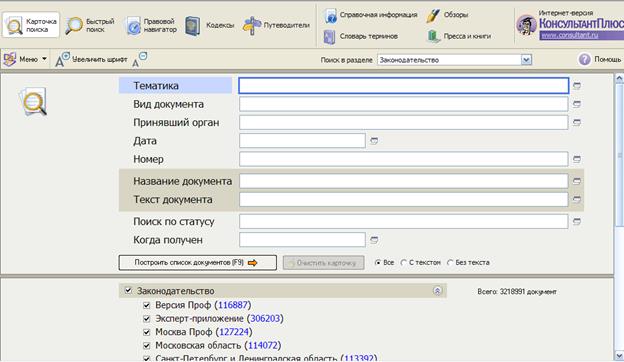
Рис.2. Карточка поиска СПС «Консультант Плюс»
Для поиска требуемого документа необходимо сформировать запрос — заполнить некоторые поля Карточки поиска. Система ищет документы, одновременно удовлетворяющие всем заполненным полям Карточки поиска. Если же какое-то поле Карточки поиска не заполнено, система считает, что пользователя устраивают документы с любым способом его заполнения. Например, поиск по пустой Карточке поиска приведет к формированию списка документов, включающего все документы информационного банка. Указанная особенность вовсе не означает необходимость заполнять все поля Карточки поиска. Наоборот, для поиска любого документа достаточно правильно заполнить лишь два-три поля. Если точно знать, например, номер документа, то этой информации в большинстве случаев будет вполне достаточно.
Поиск документов в системе основан на принципе последовательного сужения круга соответствующих запросу документов.
При заполнении полей Карточки поиска следует обращать внимание на информационную строку внизу Карточки поиска. В ней содержится информация о количестве документов из ИБ, удовлетворяющих запросу. После заполнения очередного поля количество документов, удовлетворяющих запросу, будет уменьшаться, о чем сообщит информационная строка.
Если количество найденных документов нас устраивает, надо щелкнуть мышью по кнопке Построить список документов в нижней части окна или нажать клавишу F9 для перехода в сформированный список документов.
Необходимо различать два вида поиска. Поиск конкретного документа и поиск информации по определенному вопросу.
· При поиске конкретного документа надо внести известные его реквизиты в Карточку поиска. Если сформированный таким образом список будет слишком большим, следует уточнить запрос, например, заполнением поля «Текст документа», используя слова, которые, скорее всего, должны содержаться в тексте документа.
|
|
|
· При поиске документов по какому-либо вопросу (то есть когда реквизиты документов неизвестны, а имеется лишь их общая тематическая направленность) следует начинать с максимально широкого запроса, используя поля «Тематика», «Текст документа», «Ключевые слова», а затем рассмотреть различные варианты уточнения запроса и сужения списка найденных документов.
Выбор логических условий
В каждом поле Карточки поиска можно выбрать несколько значений. При этом выбранные значения необходимо соединить логическим условием. В системах КонсультантПлюс допускаются следующие логические условия:
Условие И. Данное логическое условие означает, что документы, найденные по соответствующему запросу, должны удовлетворять одновременно всем выбранным значениям. Например, содержать оба слова в названии, если данное условие соединяло два слова в поле «Название документа».
Условие ИЛИ. Означает, что документы, найденные по соответствующему запросу, должны удовлетворять хотя бы одному из значений. Например, содержать одно из слов в тексте, если данное условие соединяло два слова в поле «Текст документа».
Условие КРОМЕ. Означает, что документы, найденные по соответствующему запросу, не должны удовлетворять выбранным значениям. Например, найденный документ не должен быть постановлением, если в поле «Вид документа» выбрано слово ПОСТАНОВЛЕНИЕ и указано условие КРОМЕ.
Условие РЯДОМ. Данное условие используется при заполнении поля «Текст документа» и означает, что выбранные слова из текста документа должны находиться рядом в пределах определенного количества строк (это количество строк устанавливается по желанию пользователя).
Поиск документов с использованием полей
«Вид документа», «Принявший орган», «Номер»
Заполнение указанных в заголовке полей проводится по одной схеме. При этом возможны несколько способов.
Первый способ. Нужно дважды щелкнуть мышью по выбранному полю либо подвести курсор к выбранному полю и нажать клавишу Enter на клавиатуре. Таким образом можно войти в словарь всех возможных значений поля. В верхней части окна указано, сколько в нем значений (строк) и на номере какой строки стоит в настоящее время курсор.
|
|
|
Для перемещения по словарю используется полоса прокрутки справа от словаря или клавиши-стрелки, а также клавиши PgUp, PgDn, Home, End. Нужное значение необходимо отметить клавишей Ins.
Второй способ. Для быстрого перехода к необходимому значению в словаре данного поля можно, установив курсор на название поля, начать набирать это значение на клавиатуре. Раскроется словарь поля, и после набора нескольких букв курсор установится на нужной строке. Набор нужного значения можно осуществлять также, находясь уже в словаре поля. Как и при использовании первого способа, выбранные значения надо отметить, например, клавишей Ins.
Третий способ. (Только для полей «Вид документа» и «Принявший орган»). В словарях этих полей имеются значения, состоящие из нескольких слов. Для быстрого поиска таких значений удобно использовать возможность поиска фрагмента текста. Для этого необходимо, войдя в словарь соответствующего поля, щелкнуть по кнопке Найти в нижней части окна. В появившемся окне «Найти» задать искомый фрагмент, установить нужное направление поиска («вверх» или «вниз») и щелкнуть по кнопке Искать.
Все отмеченные значения автоматически заносятся в элемент окна «Выбраны». Если выбрано несколько значений, необходимо соединить их логическим условием (И, ИЛИ, КРОМЕ). Для занесения выбранных значений в поле Карточки поиска необходимо щелкнуть мышью по кнопке Выбрать в нижней части окна или нажать клавишу Enter.
Пример. Найти письма Минтруда РФ.
Для формирования запроса необходимо проделать следующее.
1. Очистить, если это необходимо, Карточку поиска.
2. Дважды щелкнуть мышью по полю «Вид документа» и набрать слово ПИСЬМО.
3. Щелкнуть мышью по кнопке  или нажать клавишу Enter на клавиатуре.
или нажать клавишу Enter на клавиатуре.
4. В поле «Принявший орган» набрать словосочетание МИНТРУД РФ.
5. Щелкнуть мышью по кнопке  или нажать клавишу Enter.
или нажать клавишу Enter.
В результате нужный запрос будет сформирован (рис. 3). Нажав кнопку Построить список документов либо клавишу F9, мы получим список заказанных документов (рис. 4).

Рис. 3 Пример заполнения Карточки поиска
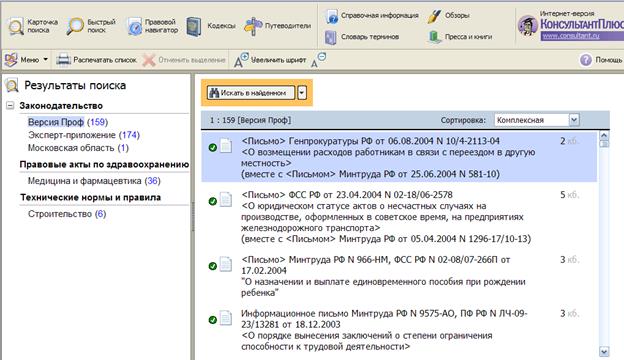
Рис. 4. Список найденных документов
|
|
|


